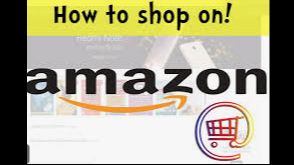亞馬遜將大型商店的一站式購物帶到您的指尖,提供各種產品,只需點擊一下按鈕即可獲得。無論您是在電腦、平板電腦還是手機上購買亞馬遜的商品,您都可以確保在他們的網站上找到您所尋找的任何東西。
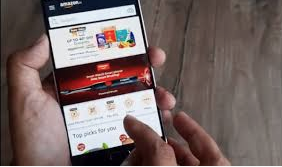
在亞馬遜網站上購買商品
- 在 http://www.amazon.com 創建您的帳戶。註冊您的姓名、電子郵件和密碼。然後,輸入您的運送和帳單信息。
- 使用搜索欄查找您要尋找的特定商品。點擊您喜歡的結果,然後點擊 加入購物車。
- 點擊購物車圖標以結帳。驗證您的付款方式和地址,然後下訂單。
創建帳戶
1 打開亞馬遜的網站。 在網站的頂部,您將看到一個包含多個選項卡的任務欄,包括部門、Prime、視頻、音樂、訂單、帳戶和清單以及購物車。
2 點擊“帳戶和清單”。 將彈出一個窗口,顯示選項列表。在“登錄”按鈕下方,您將看到一個問題,詢問您是否是新客戶。
3 點擊“從這裡開始”。 這將帶您到一個註冊表單以創建新帳戶。
4 填寫註冊表單。 填寫您的姓名、電子郵件和所需的密碼。
5 添加您的運送地址。 您可以將商品運送到您的家或商業地址。亞馬遜允許您使用多個運送地址,因此您可以添加多個地址。
- 點擊“您的帳戶”,然後在菜單頂部選擇“地址簿”鏈接。
- 在設置部分,點擊“添加新地址”。
- 如果您想將包裹運送給其他人,您可以添加他們的姓名和地址。例如,您可能想將商品運送給在大學的孩子,因此您可以輸入該地址以及您自己的地址。
- 如果您擔心您的運送地址,您可以使用亞馬遜自取櫃取貨地點,這是亞馬遜提供的一項服務。
- 完成後點擊“保存並繼續”。
6 添加您的帳單信息。 您需要輸入信用卡、借記卡、支票帳戶或禮品卡,以便支付您的購買。
- 點擊“您的帳戶”。
- 在付款部分打開“管理付款選項”鏈接。
- 點擊“添加付款方式”。
- 選擇您想要添加的付款方式,例如信用卡。
- 輸入您的付款信息。
- 如果您的運送地址不同,請確保帳單地址正確。
- 確認您的輸入。
使用搜索欄
1 找到搜索欄。 在頁面頂部,您將看到一個灰色的矩形框。使用您的電腦鼠標,將光標放入該框中。
- 使用搜索欄將縮小您的結果,因為您專注於關鍵字。
- 當您有特定商品時,搜索欄非常好。例如,如果您想購買最新發布的電視節目Bones的季節,您可以簡單地輸入Bones 第10季。
2 輸入您的搜索詞。 使用與您希望購買的產品相關的關鍵字。例如,如果您想購買一個食品秤,您可以在框中輸入“數字食品秤”。
3 按下回車鍵。 亞馬遜的搜索引擎將顯示所有與您的搜索詞相關的產品。當您使用搜索欄時,結果包括來自所有部門的商品。
4 瀏覽結果。 使用您的鼠標查看產品選項。如果您沒有找到您所尋找的商品,您可以通過使用側邊欄上列出的類別來限制您的結果。您也可以嘗試不同的搜索詞。
按類別瀏覽
1 打開類別菜單。 在搜索欄旁邊,您將看到一個箭頭。點擊箭頭以顯示類別列表。
- 按類別搜索將返回更多結果,因為這是一個更廣泛的搜索功能。
- 按類別瀏覽最適合當您有想要的想法但不確定具體產品時。例如,如果您正在尋找嬰兒洗禮的禮物,或者如果您有興趣購買新音樂但沒有特定的藝術家,您可能想按類別瀏覽。
2 選擇您的類別。 如果您正在尋找特定產品,請選擇它所屬的類別。例如,如果您正在尋找用於編織毯子的毛線,則應點擊“藝術、手工藝和縫紉”。
- 要添加過濾器並縮小您的類別選擇,請使用頁面左側的側邊欄。
- 每個類別頁面為您提供了一系列子類別的選擇。
- 要使用子類別過濾器,請勾選您想要應用的過濾器的框。
3 瀏覽產品。 使用您的鼠標滾動查看結果。使用類別,您將看到更大範圍的產品,因為亞馬遜顯示所有符合該類別的產品,而不是專注於關鍵字。
- 如果您沒有找到所需的商品,您可以更改過濾器。
- 您使用的子過濾器越少,結果就越一般。如果產品選擇看起來有限,這可能會很有幫助。
選擇商品
1 點擊一個商品。 這將顯示該產品的頁面,以便您可以閱讀描述、產品詳細信息和評論。您還可能會看到該產品的其他照片。
2 選擇新產品或二手產品。 亞馬遜顯示其倉庫中產品的價格,但您可能能夠從其他賣家那裡購買您的產品。在商品描述下,您將看到一個標題為“二手和新”的鏈接,為您提供更多購買選擇。
- 點擊“二手和新”鏈接。您將看到您正在查看的產品的所有報價列表。該列表包括價格和運費、產品狀況、賣家的地址和賣家的個人信息。
- 要將結果限制為僅新產品或二手產品,請使用左側邊欄上的過濾器。例如,如果您不想要二手數字食品秤,您可以在側邊欄上勾選“新”框,以便僅顯示新產品。
- 注意運費。亞馬遜對符合條件的訂單提供超過 $35 的免費運送,但二手商品通常不計算在內。在做出選擇時,請不要忘記考慮運費。
- 檢查亞馬遜是否通過其倉庫履行您的訂單,或者您是否是從私人賣家那裡購買。
3 點擊“加入購物車”。 這將帶您到一個頁面,確認該商品已在您的購物車中。亞馬遜還會顯示您可能有興趣購買的相關商品。
完成您的訂單
1 點擊“購物車”圖標。 查看您所訂購的所有商品。如果您想更改或刪除商品,您可以在“數量”框中輸入正確的數字。
2 點擊“繼續結帳”。 在網站上,該按鈕位於頁面的左側,而移動網站將在“購物車”頁面的頂部顯示它。亞馬遜將提示您選擇正確的地址和付款方式以完成訂單。
3 選擇您的運送地址。 亞馬遜將顯示與您的帳戶相關的任何運送地址,因此請確保選擇與此訂單相符的地址。例如,如果您要將商品寄給在大學的女兒,請確保選擇她的地址。
4 選擇您的付款方式。 如果您添加了多個付款選項,亞馬遜將列出每一個。請確保您計劃使用的選項已被選中,因為亞馬遜會自動默認為一個選項,這可能是錯誤的。
5 輸入促銷代碼。 如果您有任何促銷代碼,請在完成訂單之前在標有“促銷代碼”的框中輸入它們。
6 點擊“下訂單”。 完成訂單後,亞馬遜將顯示您的確認詳細信息。此外,每個商品的預計到達日期將顯示。
7 檢查您的電子郵件。 亞馬遜將向您用於創建帳戶的地址發送確認電子郵件。您可以使用這些電子郵件來跟踪您的包裹並管理您的訂單。
設置一鍵下單
1 打開“您的帳戶”頁面。 一鍵下單是一個設置,允許您僅用一次點擊就下單和完成訂單,消除了審查訂單或確認任何內容的需要。您需要啟用一鍵下單,因為它有被濫用的潛力。
2 點擊“1-Click 設置”鏈接。 這位於設置部分。在您可以繼續之前,系統將再次要求您輸入密碼。
3 設置您的首選地址和付款方式。 這將是所有一鍵下單訂單發送到的地址,以及將自動收費的付款方式。您還可以設置首選的運送方式,這將影響任何購買的價格。
4 啟用一鍵下單。 點擊頁面右側的“啟用一鍵下單”按鈕。這將切換您帳戶的一鍵下單設置。現在,您可以在大多數商品上點擊“一鍵下單”按鈕(包括所有數字商品,包括所有亞馬遜Kindle書籍和Kindle應用程序等,以及亞馬遜視頻(以前稱為亞馬遜即時視頻和亞馬遜按需視頻))以立即訂購和發貨。您將有30分鐘的時間來取消錯誤的訂單。